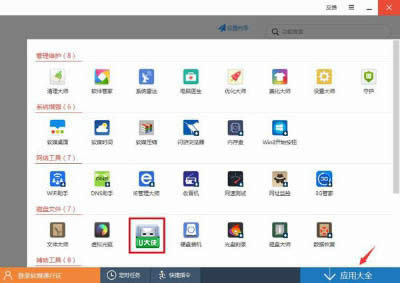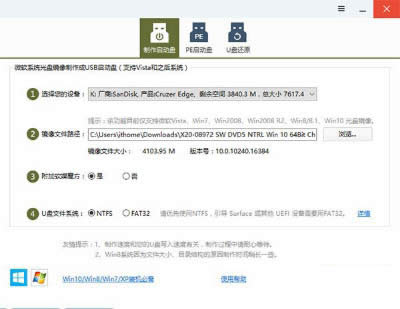U盘怎样装win10系统?Win10系统正式版U盘制作与安装图文详细教程
发布时间:2020-02-12 文章来源:xp下载站 浏览:
|
Windows 10是美国微软公司研发的跨平台及设备应用的操作系统。是微软发布的最后一个独立Windows版本。Windows 10共有7个发行版本,分别面向不同用户和设备。截止至2018年3月7日,Windows 10正式版已更新至秋季创意者10.0.16299.309版本,预览版已更新至春季创意者10.0.17120版本 今天,小编将为大家分享的是用U盘制作win10系统正式版安装盘的方法。一些电脑用户反映说,我们一直没有收到win10系统用户升级的消息,看着身边的朋友的电脑都升级了win10系统,不少网友都着急了。那么,您可以来看一下小编给您分享Win10正式版U盘制作与安装方法。 U盘安装Windows10系统的详细操作方法: 与Win10光盘安装法类似,这种方法较为普遍和灵活,不受限于当前使用的操作系统。可安装单系统或双系统,32位或64位。同时支持UEFI和传统BIOS两种模式。 1、下载Win10镜像后,在“应用大全”找到U大侠U盘启动,如下图:
U大侠U盘启动 2、按照图中的提示,只需要选择好U盘(最好4GB以上)和镜像后,点击“开始制作”即可。
制作启动盘 注意:如果提示要破坏U盘数据,请确认U盘没选错,点确定即可。 3、启动项设置 制作好启动盘后,重启电脑。选择从USB启动即可进入安装环境。一般品牌机都有选择启动介质的快捷键,这些快捷键通常为F12等等,开机出现品牌机logo后按快捷键,然后在出现的列表中选择USB或者Removable类似的选项即可从USB启动,如下图所示:
启动项设置 新技术融合:在易用性、安全性等方面进行了深入的改进与优化。针对云服务、智能移动设备、自然人机交互等新技术进行融合。Windows 10所新增的Windows Hello功能将带来一系列对于生物识别技术的支持。除了常见的指纹扫描之外,系统还能通过面部或虹膜扫描来让你进行登入。当然,你需要使用新的3D红外摄像头来获取到这些新功能。 |
相关文章
本类教程排行
系统热门教程
本热门系统总排行